对于喜欢录制各种视频的各位小伙伴们来说,在录制完了视频后需要进一步的修剪以及去除一些不需要的内容,但是想要把这些视频弄得比较专业点的话,这就需要选择一些比较专业的编辑工具了。为此,小编今天给各位小伙伴们推荐这款
蜜蜂剪辑电脑破解版软件。该软件的界面简洁明了,操作起来还比较方便,它的基本功能也是比较实用的,就算是刚接触的小白用户也是可以快速上手的,它不像其他的编辑软件一样功能贼多,贼复杂。软件中有着非常好用的功能,比如各种特效和滤镜可以添加,还有多种视频比例、背景音乐等。这些功能都可供用户随意选择使用,也可以相互搭配在一起使用,这样就可以把原本毫无看点的视频进行添加一些特效、滤镜,调节一下视频比例,并且在里面添加一首合适的背景音乐,使视频变的更加完美。软件不仅可以让大家编辑一些视频,还可以用于编辑一些比较重要的场合里面所拍的视频,比如结婚的时候、记录人生中最值得纪念的一些事。通过这款软件把这些录制下来的视频进行编辑,并且保存下来,留给以后观看。需要的各位小伙伴们那就快来下载这款蜜蜂剪辑软件吧。
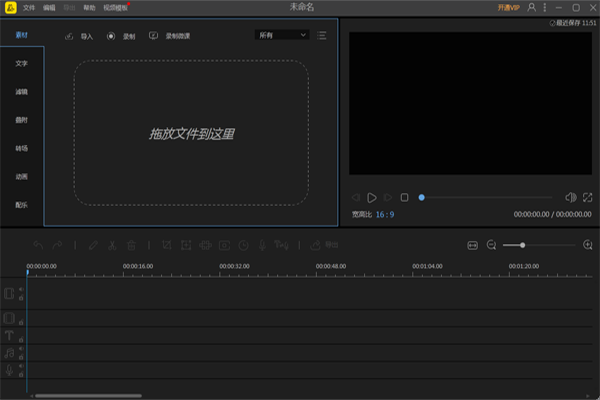
软件功能
1、剪切
分割、删除、合并一气呵成,多轨道同时剪辑,素材随意拖动,配合快捷键操作让每个人都可以享受大师级的流畅剪辑体验
2、字幕
强大的字幕素材库,提供了设计师精心设计的片头,标题和字幕素材下载,实用、美观或潮流,由你做主
3、裁剪
视频画面一键剪裁,剪掉画面多余或瑕疵部分,勾选保持画面宽高比,避免视频出现黑边现象,零基础也能快速上手
4、音乐
内置音乐&音效素材库,打开软件即可试听选用无版权音乐,轻轻一点就能添加BGM,还能为视频提取音频,调整音量和加上淡入淡出效果
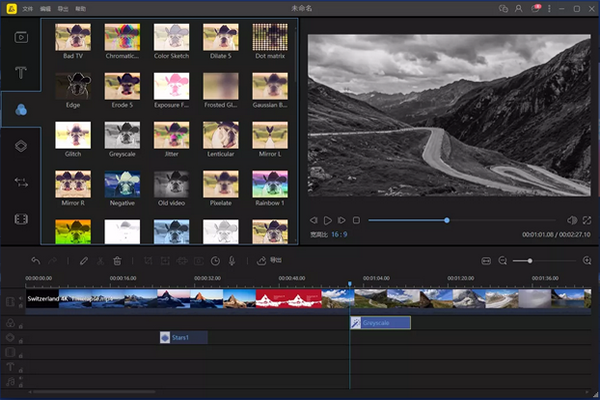
软件特色
1、精准分割画面节点,一键删除拼接片段
通过放大缩小时间线,或直接用鼠标拖拽,以帧为单位剪辑制作,不容错过每一分每一秒
2、丰富的叠附和滤镜样式,视频后期如此简单
强大的素材库让你无需额外寻找下载插件,简单一点即可添加潮流贴纸、酷炫滤镜
3、告别单调的文字注释,花式添加字幕增亮点
为用户量身定制的字幕制作界面,支持自定义字幕的动效、颜色、字体、位置,更多花样等你发掘
4、实现音频快速编辑,替换背景音乐不求人
BGM是视频的灵魂,内置海量音效配乐库,支持导入多种音频格式,助你轻松变剪辑大神
5、配合多样转场效果,视频衔接更自然
画面过渡搭配使用丰富多彩的转场,一键随机应用到全部,轻松做出电影级效果,制作高级感视频相册
6、巧用马赛克功能,让观看更舒心
视频难免会出现各种水印或瑕疵,蜜蜂剪辑提供了自然不突兀的马赛克可轻松遮挡多余标记,还你干净画面
7、轻松录制画外音,视频配音超方便
做好的视频画面可以一键点击录制麦克风声音,一边预览画面一边同步录制,效果更加流畅无
8、语音文字互转,AI智能配音批量上字幕
已有背景音的视频可转换为字幕,自动卡点精准识别;手动输入的字幕可转换为音频,支持中英两种语言
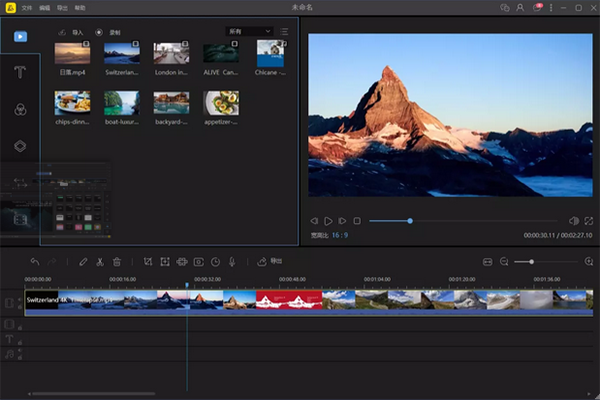
安装步骤
1、在本站下载蜜蜂剪辑安装包,一键安装
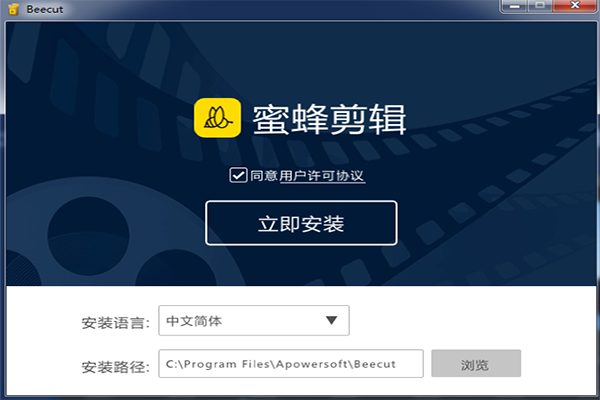
2、安装进行中,耐心等待
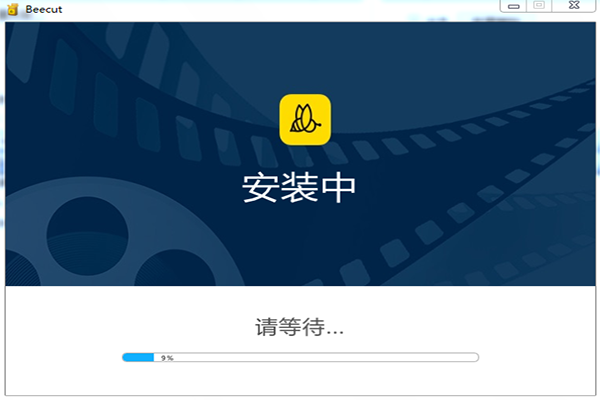
3、安装完成即可使用
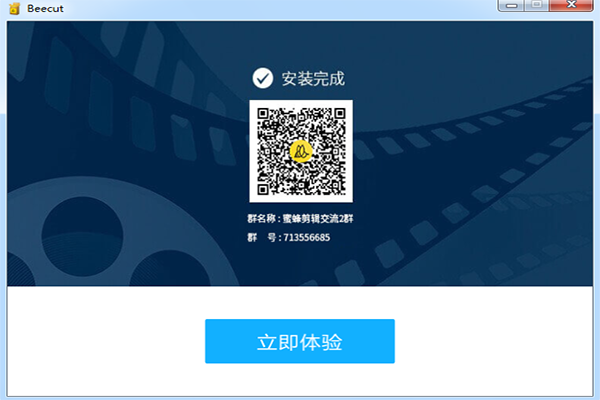
使用方法
1、点击文件 > 新建
2、点击“导入” > “导入文件”,从电脑本地选择需编辑的淘宝视频导入到该软件中
3、将视频拖拽到视频轨。点击“编辑”按钮可以调整速度、对比度、饱和度、亮度、色调等。也可以对视频进行旋转或翻转
4、点击“裁剪”可以对视频进行重新裁剪
5、如需添加文字、滤镜、转场、动画及叠附效果,选中模板在拖拽到对应的轨道上进行添加,再根据自己的需求编辑即可
6、点击右侧的“播放”按钮可以预览整个视频效果。
7、待一切编辑工作就绪后,点击“导出”按钮即可将视频导出到电脑本地了
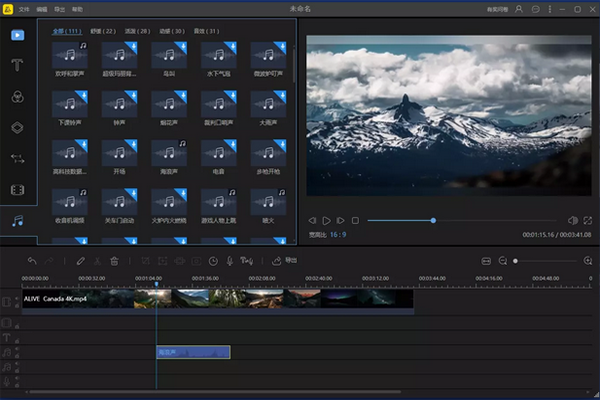
基本快捷键
打开 Ctrl+O
保存 Ctrl+S
另存为 Ctrl+Shift+S
退出程序 Al阿t+F4
编辑快捷键
操作 快捷键
撤销 Ctrl+Z
恢复 Ctrl+Y
复制 Ctrl+C
粘贴 Ctrl+V
分割 Ctrl+B
删除 Del
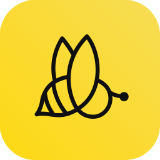
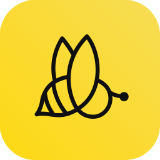
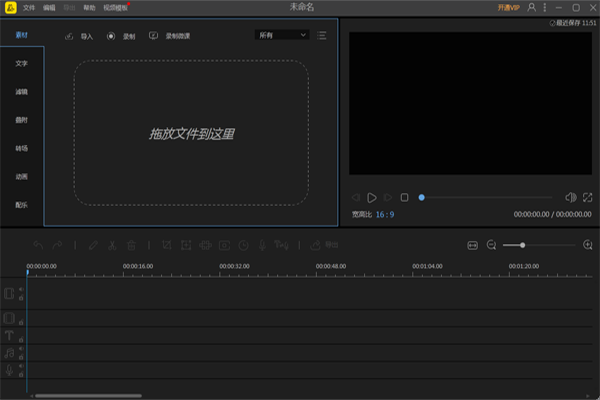
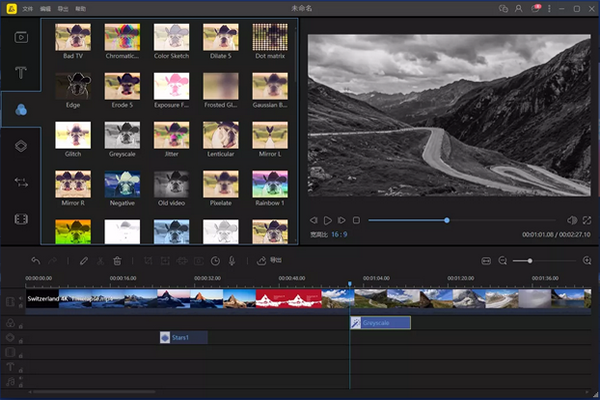
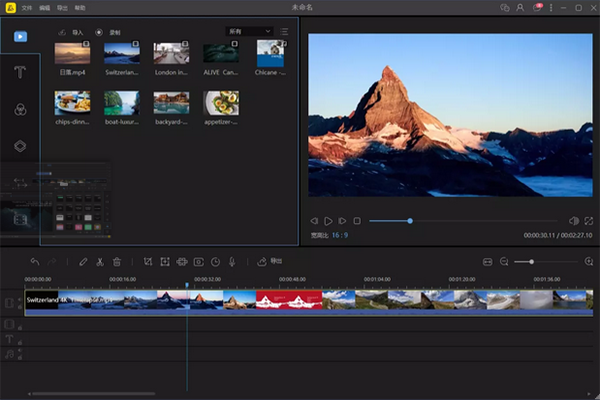
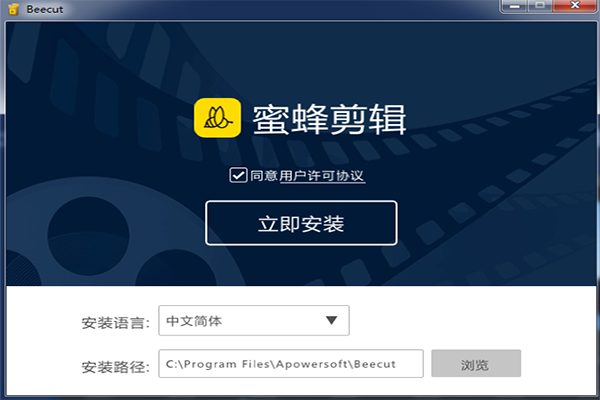
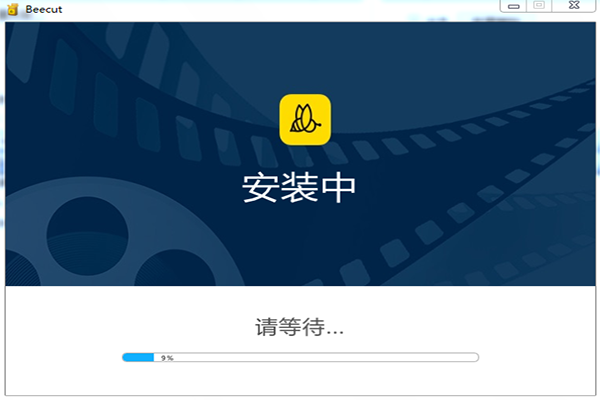
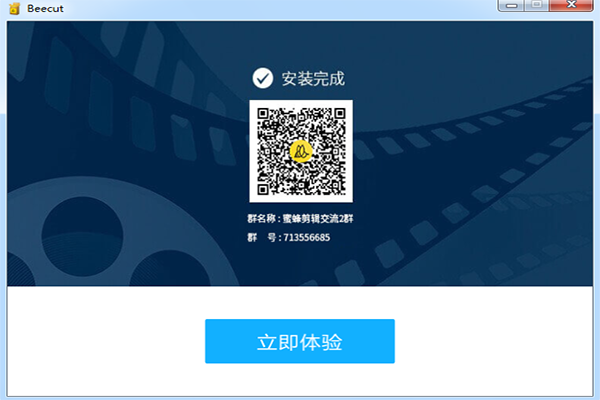
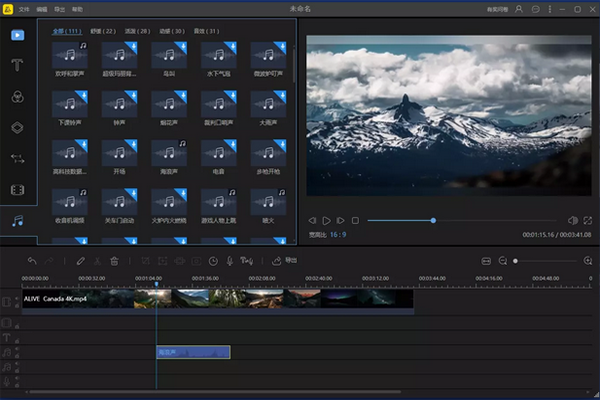
0条评论